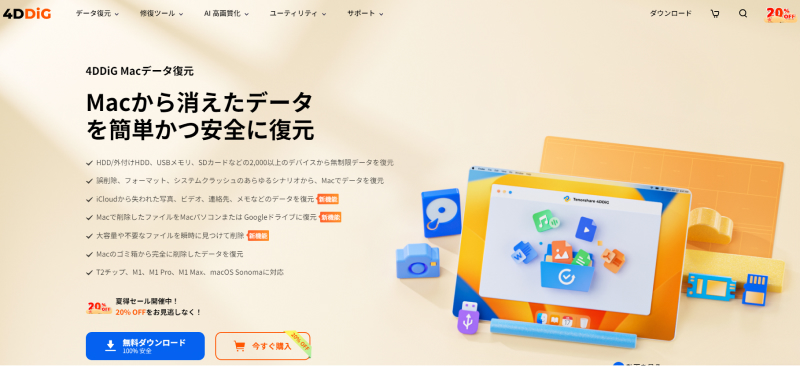質問
「誤って削除してしまったファイルを復元できるソフトはありませんか?」
ーYahoo知恵袋
データ復元ソフトとは、間違って削除してしまったデータから様々な不具合で破損したデータまで復元できるソフトのことです。
本記事は、データ復元ソフトの中でも人気のある5つのおすすめのソフトウェアです。これらのソフトウェアは、削除されたファイルやフォーマットされたドライブからデータを復元するために使用することができます。ただし、個々のソフトウェアの機能や特徴は異なる場合がありますので、ご自身のニーズに合ったソフトウェアを選択してください。
第一位:Tenorshare 4DDiG-WindowsやMac対応
「Tenorshare 4DDiG」とは、誤って削除したデータから、システムクラッシュ、フォーマット、データの破損、悪質なウイルスなどで失ったデータまで復元できる強力なソフトです。
4DDiGは、2000種類以上のファイル形式に対応し、パソコンやUSB、デジカメなどのあらゆるデバイスを高速スキャンし、非常に高い確率でデータを復元することが可能です。
- Windows/Mac両者に対応
- 100%安全
- 高い復元率
- 使いやすい
- 低いコスト
- スキャン対象の選択:
Tenorshare 4DDiGの公式ウェブサイトからソフトウェアをダウンロードし、パソコン上にインストールします。インストールが完了したらアプリケーションを起動します。復元したいデータが存在するドライブやパーティションを選択して、スキャンします。

- ファイルのプレビュー:
削除されたファイルを全てスキャンするのには時間がかかります。スキャン結果が出ましたら、詳細をプレビューするためにお探しのファイルタイプをクリックすることができるようになります。

- 復元場所の選択:
復元したファイルの保存場所を選択します。 なお、元の場所に直接データを復元するのはおすすめしません。異なる場所、例えば外部ドライブにデータを保存することを検討してください。

注意:
保存パスを元の場所を選択すれば、データが上書きして復元できない恐れがあります。
第二位:Disk Drill-フリーソフト
Cleverfilesが提供しているDisk Drillも、あらゆるデバイスにおいてファイル復元が可能なソフトです。200種類以上のファイルを復元でき、フリーソフトでも、クリーンアップ機能などの追加ディスクツールが搭載されていることも特徴です。
一方で、スキャンに時間がかかる、復元できるファイルの拡張子が少ないとのレビューもあります。また、4DDiGと異なり、ファイル名の復元は出来ないため、注意が必要です(復元したファイルの名前は数字の連番になってしまいます)。
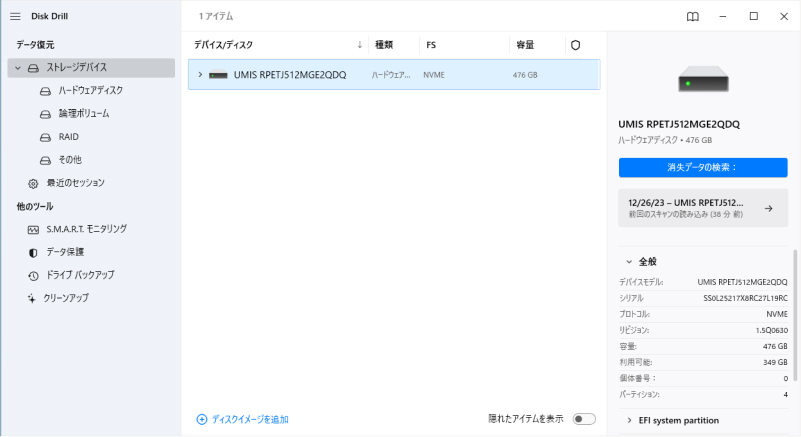
第三位:Recuva-Windowsのみ
Recuvaもシンプルで使いやすいと評判のソフトです。復元の前にファイルをプレビュー表示する機能や、ファイルがどのくらいの確率で復元できるかを4段階評価で表示する機能を備えていることが特徴です。
一方で、CD、DVD、Blu-rayといった光学ドライブは認識できないようです。ソフトは日本語選択できますが、上記サイトの言語選択に日本語がないことはデメリットかもしれません。
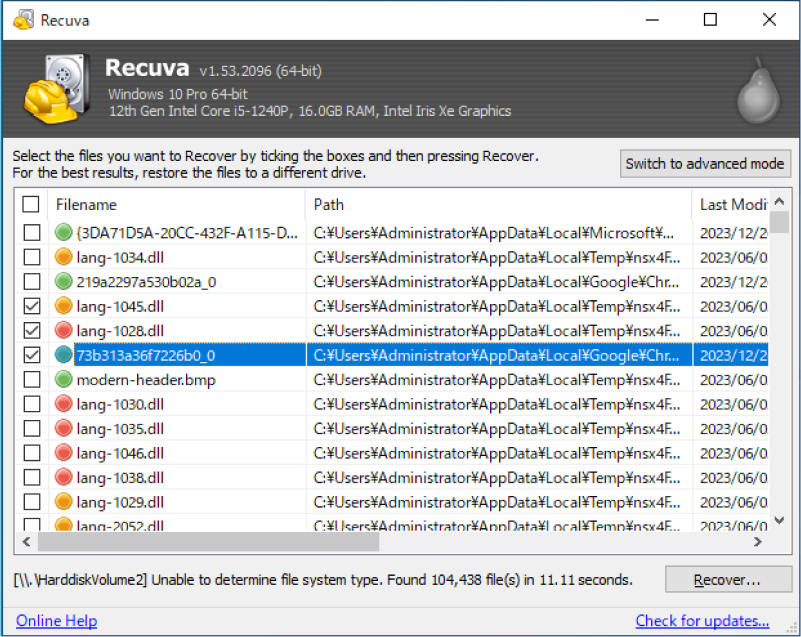
第四位:Stellar Data Recovery-企業向け
Stellarデータリカバリーは、個人向けから企業向けまで幅広く製品展開しており、データ復旧サービス(預かり修理)も取り扱っています。
その分、フリーソフト版での利用制限が大きく、CDやDVDからのファイル復元は有料版のみであったり、フリーソフトで復元できるデータは1GBのみであったりします。
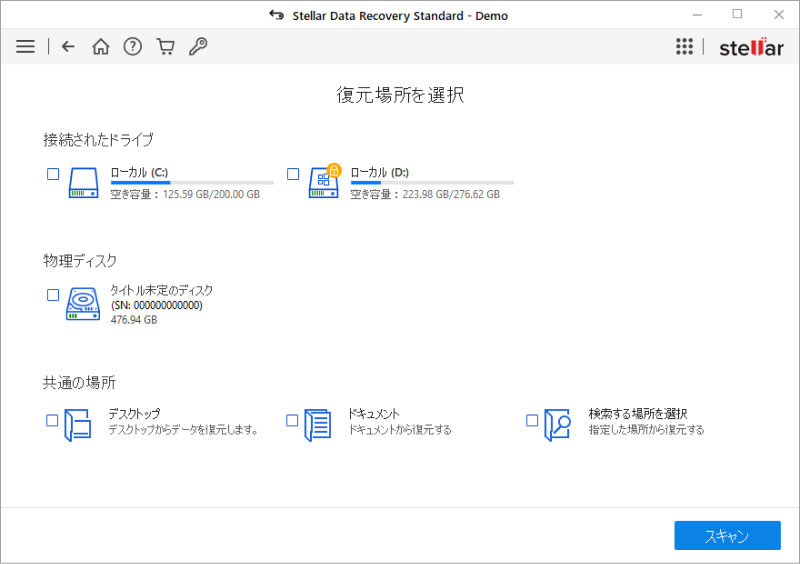
第五位:MiniTool Power Data Recovery-光学ドライブ対応
MiniTool Power Data Recoveryも世界的に利用者が多い有名なデータ復元ソフトです。初心者でもデータ復元ができる簡単な操作性が評判で、こちらは光学ドライブのデータ復元も可能です。
一方、MiniTool Power Data Recoveryも、無料版はデータ復元のサイズが1GBまでであること、以前行ったスキャン結果を読み込めない(ソフトを閉じてしまった場合はスキャンのやり直しが発生)などの制限があります。
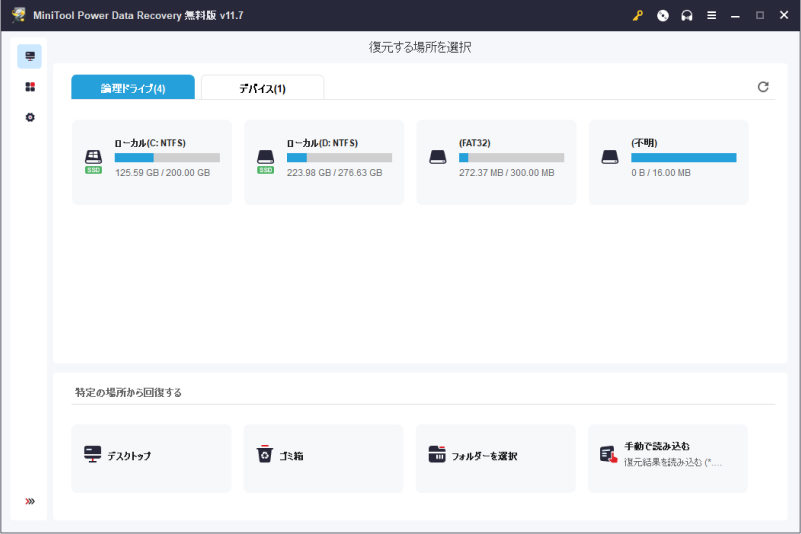
まとめ
以上はデータ復元ソフトのおすすめ5選を紹介しました。
おすすめ5選のデータ復元ソフトは、どれもシンプルな操作でデータ復元が可能な強力なソフトではありますが、一番のオススメはTenorshare 4DDiGです。Tenorshare 4DDiGは十分な機能を備えていますが、より高度な機能を要求する場合は、30%割引コード「4DD-OWN-30OFF」を使用して製品版をお得に購入しましょう。
また、MacユーザーにおすすめのMacデータ復元ソフトもありますので、詳しくは記事をご覧ください。
💡 AIで記事の要点をまとめる
以下も気に入るかもしれません
- ホーム >>
- コンピューターデータ復元 >>
- 【2026最新】データ復元ソフトおすすめ5選 (Windows & Mac対応)
 ChatGPT
ChatGPT
 Google AI モード
Google AI モード
 Perplexity
Perplexity
 Grok
Grok